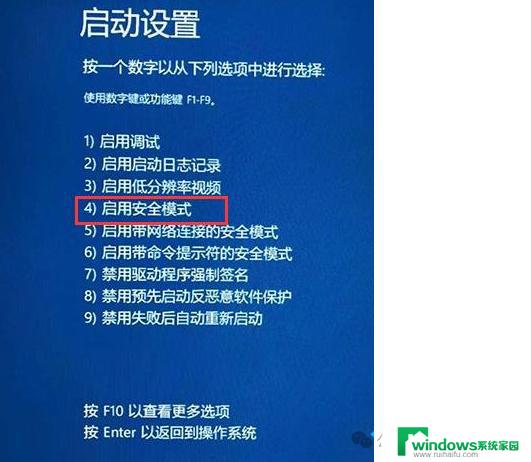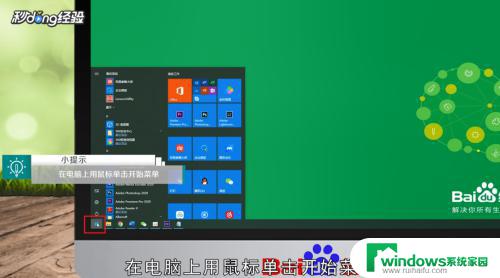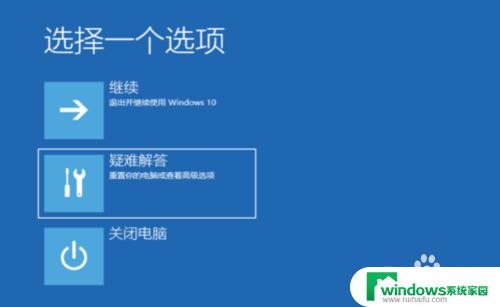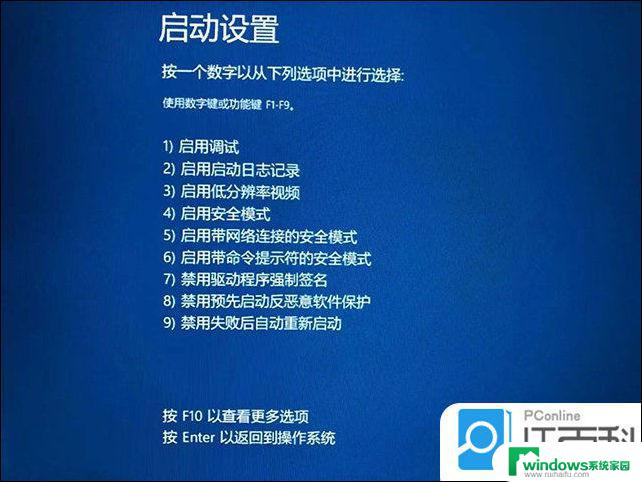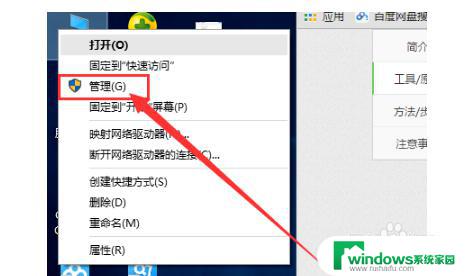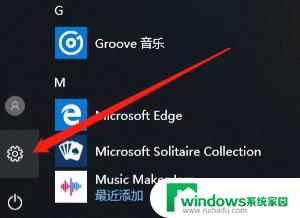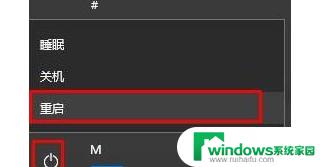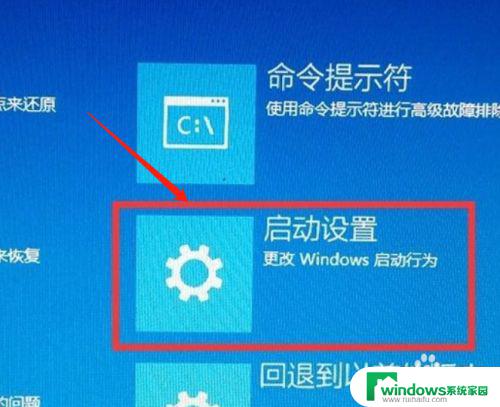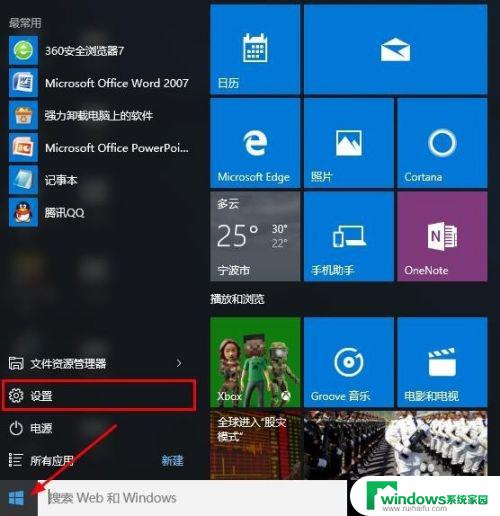win10开机怎么进入修复模式 win10怎么进入修复模式
win10开机怎么进入修复模式,在使用Windows 10操作系统的过程中,有时我们可能会遇到系统出现故障或无法正常启动的情况,为了解决这些问题,Windows 10提供了修复模式。进入修复模式可以帮助我们修复系统错误、恢复丢失的文件、还原系统设置等操作。如何进入Win10的修复模式呢?下面将为大家介绍几种常见的方法。无论是通过系统设置、启动菜单还是使用安装盘,都可以轻松进入Win10的修复模式,让我们能够迅速解决系统问题,提高操作效率。
具体方法:
1.
首先,大家先打开左下角的“开始”菜单,在菜单里面找到“设置”。打开进入设置界面,找到里面的“更新和安全”。
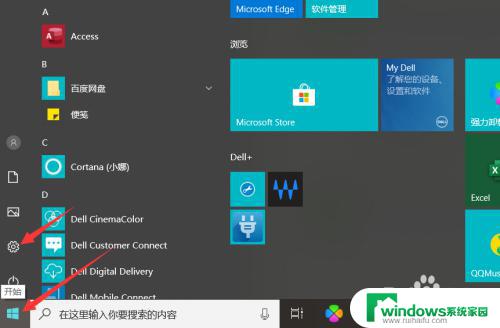
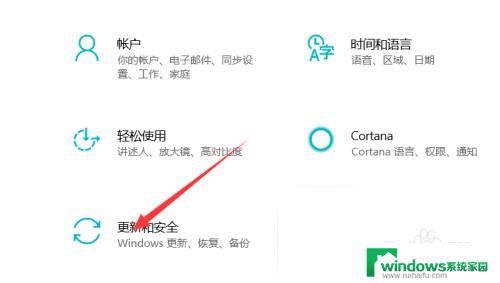
2.打开更新和安全,左侧的“恢复”。点击高级启动中的“立即重启”按钮。系统自动进入安全操作界面,选择“疑难解答”
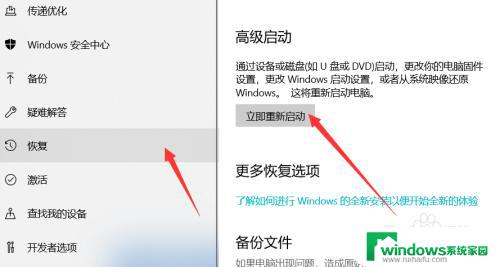
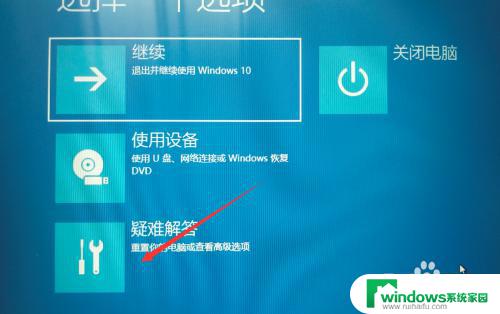
3.
进入疑难解答,选择“高级选项”。进入高级选项,里面有系统修复、启动修复、命令提示符、启动设置等,我们选择“启动修复”。
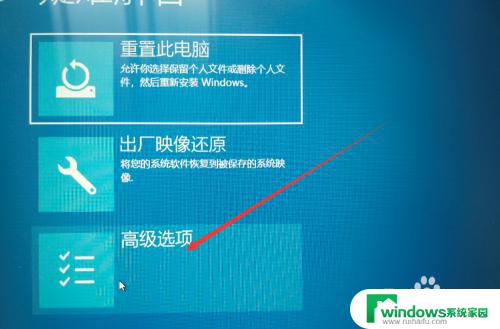
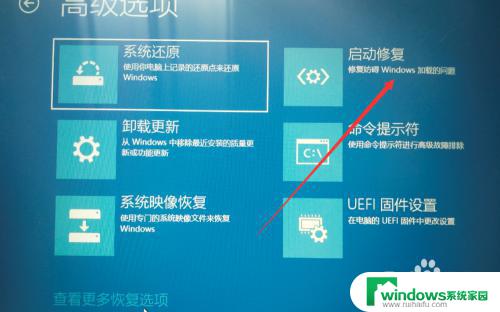
4.进入启动设置界面,点击“重启”按钮,重启计算机。进入启动设置界面后,有9个不同的选项。我们是进入安全模式(就是修复模式),按一下键盘上的4或F4。这样win10就会自动进入安全模式了。我们就可以修复电脑。

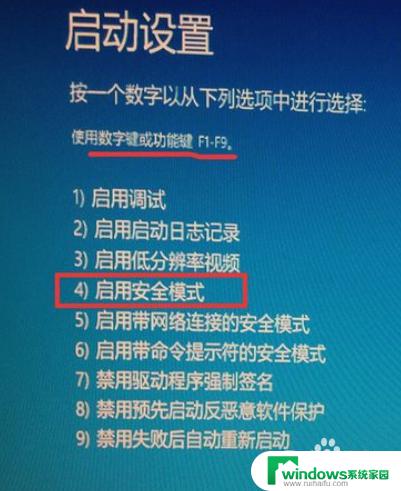
以上就是win10开机进入修复模式的全部内容,如果您有任何疑问,请参考小编提供的步骤进行操作,希望这篇文章对您有所帮助。